Es kann vorkomme, dass die Apps und Programme unter Windows 11 nicht richtig laufen. Mal starten die nicht oder zeigen Fehlermeldungen an. Das kann viele verschiedene Gründe haben, z. B. Malware-Probleme, beschädigte oder fehlende Dateien, Systemfehler usw. Auf diese Anleitung zeigen wir Euch, wie Sie die Apps und Programme reparieren können.
Apps und Programme reparieren
Windows 11 erreicht immer mehr Beleibtheit, doch leider auch bei diesem Betriebssystem können Fehler auftauchen. Das Betriebssystem Windows 11 ermöglicht den Benutzern, Apps und Programme zu reparieren, wenn sie nicht richtig funktionieren.
Wenn Apps oder Programm unter Windows 11 nicht korrekt laufen, sollten Sie die Reparaturfunktion nutzen, anstatt sie neu zu installieren. Damit können Sie erheblich, viel Zeit sparen.
Wenn Sie eine App oder Programme reparieren, werden die Einstellungen, Konfigurationen und andere Daten aktualisiert. In den meisten Fällen funktionieren die Apps und Programme nach der Reparatur wieder.
So reparieren Sie Apps und Programme bei Windows 11
Wenn diese App nicht korrekt funktioniert, kann versucht werden, sie zu reparieren. Die Daten der App bleiben davon unberührt.
Gesamtzeit: 1 Minute
-
Starten Sie die Windows 11 Einstellungen

Starten Sie die Windows 11 Einstellungen. Am besten mit der Tastenkombination Windows + i.
-
„Apps“ wählen
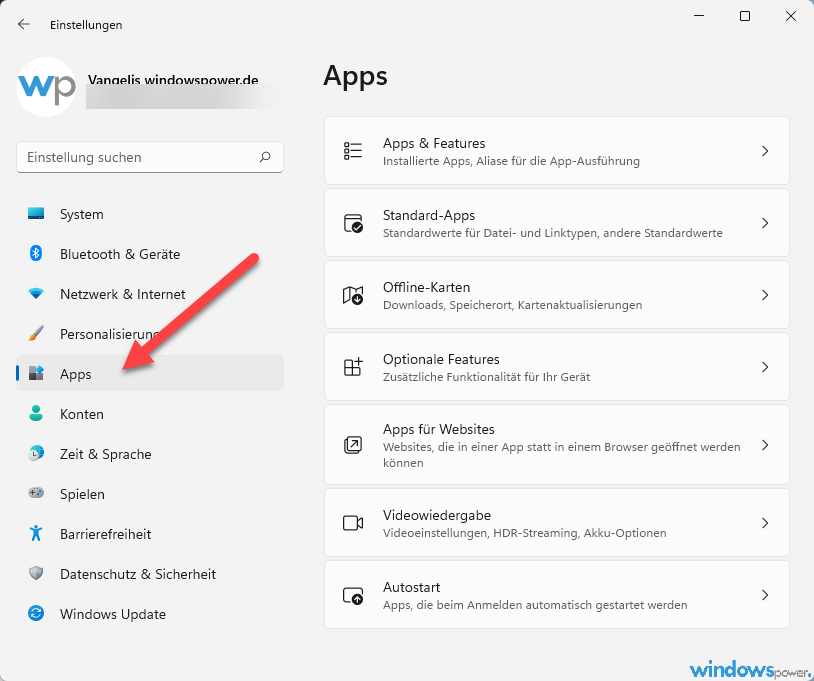
Klicken Sie links auf „Apps“.
-
Auf „Apps & Features“ klicken

Im rechten Fernster klicken Sie die Option „Apps & Features.“
-
App auswählen
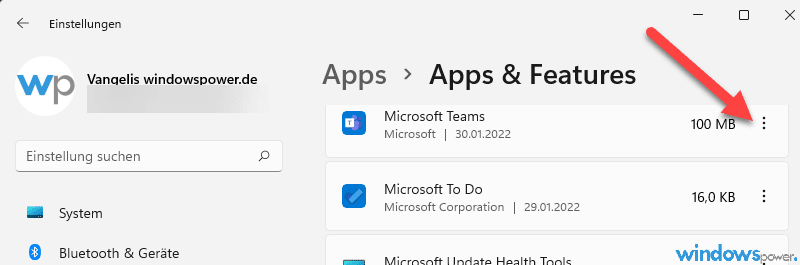
Scrollen Sie nun nach unten und suchen Sie die App, die Sie reparieren möchten. Klicken Sie jetzt auf die drei Punkte.
-
Erweiterte Optionen wählen

Je nach Programm haben Sie verschieden Einstellungen. Entweder Sie klicken auf „Ändern“ oder auf „Erweiterte Optionen“.
Bei „Ändern“ bietet das Programm eine eigene Reparatur-Funktion. -
App Reparieren

Klicken Sie auch Reparieren.
So reparieren Sie Apps und Programme über die Systemsteuerung
Sie haben die Möglichkeit, die Apps und Programme über die Systemsteuerung zu reparieren.
- Starten Sie die Systemsteuerung.
- Klicken Sie im Fenster der Systemsteuerung auf die Option Programme und Features.
- Klicken Sie jetzt mit der rechten Maustaste auf das Programm, das Sie reparieren möchten, und wählen Sie „Reparieren“. Oder Sie klicken auf ein Programm und wählen Sie in die obere Leiste „Reparieren“. Sollte die Option ‚Reparieren‘ nicht zu sehen sein, klicken Sie auf die Option ”Ändern“.
- Klicken Sie im neuen Fenster auf Reparieren. Dann müssen Sie den Anweisungen auf dem folgen Sie die Anweisung auf dem Bildschirm, um den Reparaturvorgang abzuschließen.

Wir haben hier zwei Möglichkeiten vorgestellt, wie Sie Apps und Programmen reparieren können untern Windows 11. Sollte die Reparatur nichts gebracht haben und Sie haben immer noch Probleme, dann deinstallieren und installiere die Anwendungen neu.
| # | Vorschau | Produkt | Bewertung | Preis | |
|---|---|---|---|---|---|
| 1 |
|
Microsoft Windows 11 Pro | 1 Gerät | 1 Benutzer | PC... | 146,96 EUR | Bei Amazon kaufen | |
| 2 |
|
Microsoft Windows 11 Home | 1 Gerät | 1 Benutzer | PC... | 119,22 EUR | Bei Amazon kaufen | |
| 3 |
|
Windows | 1,29 EUR | Bei Amazon kaufen |


![USB-Laufwerke deaktivieren und aktivieren in Windows 11 [2025] USB Deaktivierung](https://www.windowspower.de/wp-content/uploads/2025/06/usb-deaktivierung-300x154.webp)




![USB-Laufwerke deaktivieren und aktivieren in Windows 11 [2025] USB Deaktivierung](https://www.windowspower.de/wp-content/uploads/2025/06/usb-deaktivierung-450x231.webp)
